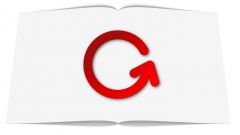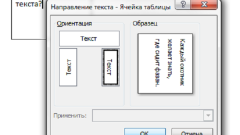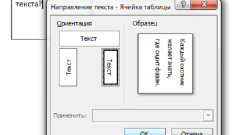Инструкция
1
На практике поворот таблицы означает смену ориентации печатного листа, на котором она размешена с «книжной» на «альбомную» (или с «портретной» на «ландшафтную»). Если работа происходит в текстовом редакторе Word, то для доступа к соответствующей настройке вам надо раскрыть в меню раздел «Разметка страницы». В него помещен пункт «Ориентация», который нужно щелкнуть и выбрать вариант с надписью «Альбомная». В версиях Word до 2007 года путь к такой функции пролегал через раздел меню «Файл» и его пункт «Параметры страницы». Таким способом открывалось окно, где на вкладке «Поля» надо было выбрать пункт «Альбомная» в списке «Ориентация».
2
Такой способ применим в случае, когда надо развернуть все страницы документа или он состоит только из одной страницы с таблицей. Если же таблица размещена на одном из листов многостраничного документа, и ориентацию остальных надо сохранить, то порядок действий нужно изменить. Сначала щелкните мышкой в любом месте таблицы, чтобы выделить эту страницу, а затем откройте окно настройки полей. В Word 2007 на той же вкладке «Разметка страницы» для этого следует раскрыть список «Поля» и выбрать пункт «Настраиваемые поля». В Word 2003 надо открыть в меню раздел «Файл» и выбрать строку «Параметры страницы». Таким способом в обеих версиях открывается окно установок, в котором надо на вкладке «Поля» выбрать «Альбомная» в секции «Ориентация». В нижней строке этой вкладки размещен выпадающий список с надписью «Применить», который содержит два пункта: «Ко всему документу» и «До конца документа». Выберите строку «До конца документа».
3
Затем нажмите кнопку «OK», чтобы вернуться в многостраничный документ. Перейдя на следующий за таблицей лист, щелкните его мышкой и повторите предыдущий шаг с той лишь разницей, что теперь выберите ориентацию «Портретная».
4
Если для редактирования таблицы вы используете табличный редактор Excel, то для разворота листов с таблицами в нем надо проделать эти же шаги - различия минимальны.
Видео по теме